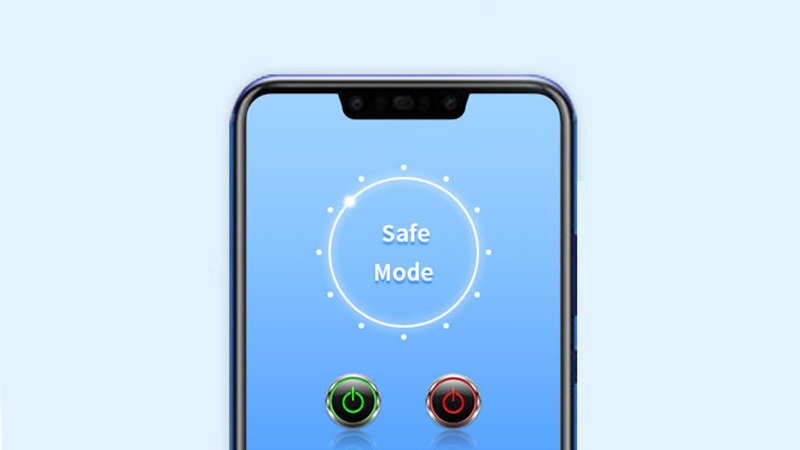ضعیف شدن باتری و کند شدن عملکرد گوشی از جمله شایع ترین باگ های گوشی های اندرویدی است. مقصر اصلی این مشکلات در اکثر مواقع برنامه هایی هستند که هر روز روی گوشی خود نصب می کنیم. اما آیا برای رفع این مشکلات هر بار باید به تعمیرکار موبایل مراجعه کنیم یا راه ساده تری برای عیب یابی موبایل وجود دارد؟ Safe Mode اندروید راهکاری است که در اغلب مواقع با استفاده از آن می توانید گوشی تان را رفع عیب کنید.
در این مقاله در رابطه با قابلیت سیف مود در گوشی های اندرویدی توضیح می دهیم و نحوه عیب یابی گوشی با این ابزار را آموزش می دهیم.
Safe Mode اندروید چیست و چطور به عیب یابی باگ های گوشی کمک می کند؟
تصور کنید در حال انجام یک تراکنش بانکی مهم هستید و ناگهان برنامه بانک از کار می افتد. یا قرار است یک فایل مهم را برای مدیر خود ارسال کنید، اما گوشی تان به کندی کار می کند. این مشکلات معمولاً به دلیل وجود بدافزارها، باج افزار، تروجان و… ایجاد می شود. قرار گرفتن در چنین شرایطی برای هر کسی آزار دهنده است. ماجرا زمانی بدتر می شود که هیچ سرنخی از دلیل مشکل ایجاد شده بر روی گوشی خود نداشته باشید و مجبور شوید برای رفع ساده ترین مشکلات به تعمیرکار موبایل مراجعه کنید و برای برطرف شدن آن هزینه زیادی متحمل شوید.
یکی از ساده ترین راه های عیب یابی مشکلات مربوط به برنامه های شخص ثالث، فعال کردن حالت ایمن یا safe Mode اندروید است. در این حالت، برنامه های شخص ثالث به صورت موقت، مسدود می شوند. اگر متوجه شوید عملکرد دستگاه شما بهتر شده است، یعنی احتمالاً یک برنامه شخص ثالث مقصر اصلی مشکل شما است.
در ادامه با هم روش های مختلف فعال و غیرفعال کردن حالت safe Mode اندروید را بررسی می کنیم.
روشن کردن حالت safe Mode در دستگاه اندرویدی
روش اول روشن کردن سیف مود گوشی
اگر گوشی یا تبلت اندرویدی شما از اندروید 6 (مارشمالو) و بالاتر پشتیبانی می کند، با استفاده از روش زیر می توانید حالت ایمن دستگاه خود را فعال کنید:
- دکمه خاموش کردن گوشی را فشار دهید و نگه دارید.
- روی گزینه خاموش شدن گوشی (Power Off) ضربه بزنید و انگشت خود را روی آن نگه دارید.
- هنگامی که اعلان Reboot to Safe Mode ظاهر شد، روی صفحه ضربه بزنید یا گزینه OK را انتخاب کنید.
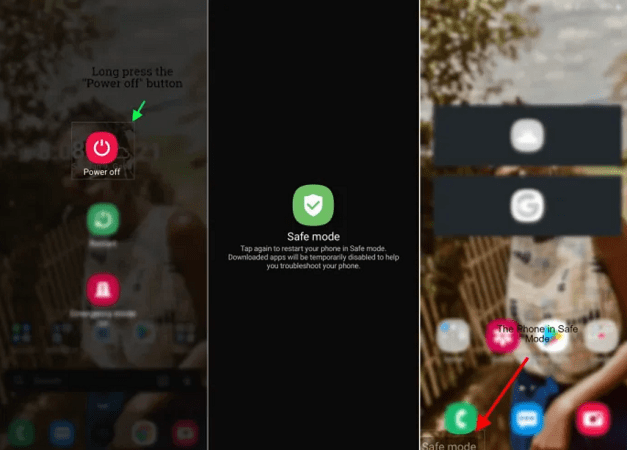
بعد از انجام این مراحل، دستگاه شما دوباره راه اندازی می شود و یک اعلان Safe Mode در گوشه پایین سمت چپ صفحه مشاهده خواهید کرد. با این روش می توانید حالت ایمن گوشی های LG, HTC, Sony , Samsung و سایر برندهای دستگاه های اندرویدی را فعال کنید.
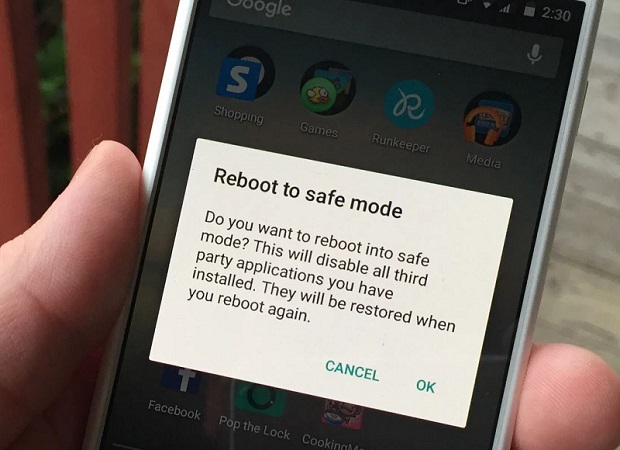
روش دوم روشن کردن سیف مود گوشی
این روش مختص روشن کردن safe mode در دستگاه های قدیمی اندرویدی است. تفاوتی ندارد سامسونگ گلکسی نوت 20 اولترا، اچ تی سی دیزایر 20 پرو، یا گوشی هوشمند یا تبلت اندرویدی قدیمی تری مانند گلکسی اس 4 داشته باشید، فرایند روشن کردن Safe Mode اندروید با استفاده از دکمه های گوشی به شرح زیر است:
- دکمه پاور را فشار داده و نگه دارید. سپس Power Off را انتخاب کنید تا دستگاه شما خاموش شود.
- دکمه پاور را فشار داده و نگه دارید تا زمانی که لوگوی متحرک سامسونگ یا HTC ظاهر شود.
- دکمه پاور را رها کرده و دکمه کاهش صدا را فشار داده و نگه دارید تا دستگاه شما بوت شود.
- وقتی عبارت “Safe mode” را در گوشه پایین سمت چپ مشاهده کردید، می توانید دکمه کاهش صدا را رها کنید.
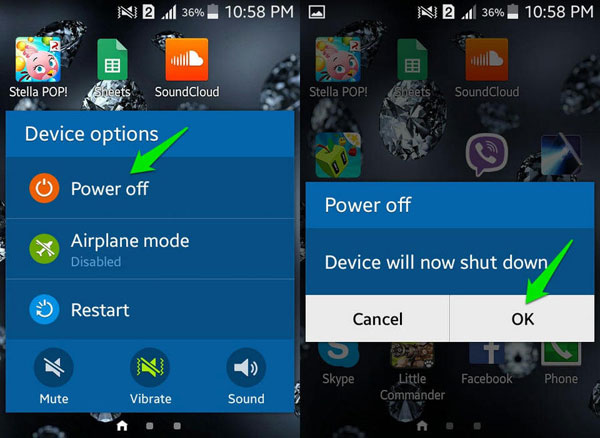
خاموش کردن حالت safe Mode در دستگاه اندرویدی
بعد از عیب یابی دستگاه اندرویدی، برای اینکه بتوانید از گوشی و برنامه های آن مانند سابق استفاده کنید، لازم است تا حالت ایمن را غیرفعال کنید. برای خاموش کردن حالت Safe Mode اندروید کافی است طبق مراحل زیر عمل کنید:
- مرحله 1: دکمه پاور را فشار داده و نگه دارید.
- مرحله 2: روی گزینه Restart ضربه بزنید تا گوشی شما با حالت عادی راه اندازی شود.
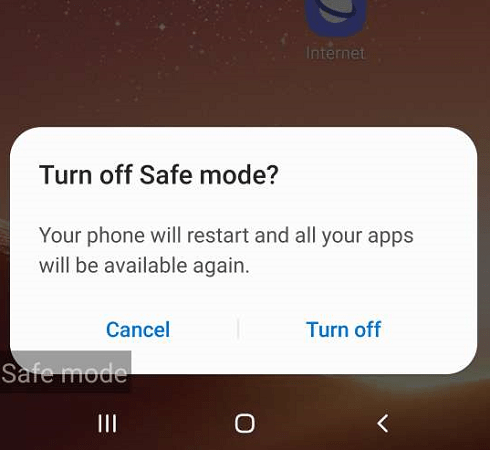
شما همچنین می توانید با باز کردن پنل اعلان و ضربه زدن روی اعلان Safe Mode Enabled، حالت ایمن را خاموش کنید.
چطور دستگاه خود را در حالت سیف مود عیب یابی کنیم؟
در صورتی که بعد از فعال کردن Safe Mode اندروید، مشکل گوشی شما برطرف شد، یعنی یکی از برنامه هایی که خودتان روی گوشی نصب کرده اید این مشکل را ایجاد کرده است. اگر این مشکل به تازگی برای گوشی شما ایجاد شده است، کار شما راحت تر می شود. در این حالت کافی است به سراغ برنامه هایی که اخیراً نصب کرده اید بروید و با پاک کردن آنها مشکل گوشی را بر طرف کنید.
در صورتی که مدت زیادی است که با این مشکل مواجه شده اید، می توانید برنامه های گوشی خود را یکی یکی لغو نصب کنید و دوباره گوشی را در حالت عادی تست کنید تا برنامه مشکل دار را شناسایی کنید. همچنین می توانید دستگاه خود را ریست فکتوری اندروید کنید و برنامه ها را به صورت انتخابی نصب کنید تا متوجه شوید که کدام برنامه بعد از نصب مشکلی برای گوشی شما ایجاد می کند.
اگر دستگاه شما بعد از فعال کردن Safe Mode اندروید همچنان مشکل خرابی، داغ شدن بیش از حد یا عملکرد ضعیف داشت، احتمالاً مشکل از برنامه های دانلود شده نیست، بلکه ایراد مربوط به سیستم عامل یا سخت افزار تلفن است. در این حالت می توانید گوشی خود را به تنظیمات کارخانه بازگردانید و اگر مشکل حل نشد، چاره ای جز مراجعه به یک تعمیرکار متخصص وجود ندارد.
توجه کنید که ابتدا و قبل از انجام هر کاری، لازم است تا درباره مشکل ایجاد شده برای گوشی در گوگل سرچ کنید. در اغلب موارد مشکل شما قبلاً برای دیگران نیز ایجاد شده است و راه حل آن با یک سرچ ساده در اینترنت به دست می آید. این موضوع باعث می شود تا در زمان و هزینه شما به شدت صرفه جویی شود.
جمع بندی
در این مقاله ابتدا با معرفی قابلیت Safe Mode اندروید، به ویژگی های بارز آن در عیب یابی گوشی های اندرویدی اشاره کردیم. در ادامه روش های فعال کردن و غیرفعال سازی این قابلیت را بررسی کردیم و با توضیح درباره نحوه عیب یابی گوشی با حالت ایمن، تلاش کردیم که روشی ساده و کارآمد به شما معرفی کنیم تا هنگام برخورد با مشکلات و ایرادات ساده گوشی خود، قبل از مراجعه به تعمیرکار، خودتان دست به کار شده و ایراد گوشی خود را پیدا و برطرف کنید.
معمولا تروجان اندروید و سایر بدافزارهای اندرویدی عامل به هم خوردن عملکرد صحیح گوشی هستند. بنابراین در صورت بروز مشکل در کارکرد گوشی، با بررسی سیف مود و حذف برنامه های مخرب می توانید گوشی تان را به حالت ایده آل برگردانید.